Use as teclas de atalho.Os atalhos do Excel ajudam que você evite mover sua mão do teclado ao mouse e vice-versa.O conceito concreto da palavra “atalho” nos remete à idéia de chegar mais rápido ao destino pretendido. No mundo da computação, “atalho” tem a mesma conotação, pois se refere ao uso de teclas que executam funções mais rapidamente. Assim, quem não gosta de perder tempo tendo que alternar a mão direita entre teclado e mouse, certamente as teclas de atalho como uma ferramenta auxiliar no uso de programas em sua rotina.
Atalhos do teclado sempre foram ótimos para aumentar a velocidade com que os usuários trabalham com os programas. No Microsoft Excel 2007, bem como em todas as versões anteriores, os atalhos representam um papel indispensável, pois quem utiliza diariamente o Excel, geralmente não tem tempo a perder com trabalho braçal. Para estes e para os curiosos de plantão, compilamos uma lista dos comandos mais úteis do Excel, que deixarão atividades corriqueiras muito mais rápidas de serem executadas.
O controle em suas mãos
Como você deve saber, a tecla CTRL (Control) não faz nada por si só. Sua utilização é combinada com outras teclas, assim como o SHIFT, por exemplo. Veja abaixo alguns comandos muito úteis no Excel 2007, utilizando a tecla CONTROL, que deixarão você seguro para dispensar o uso do mouse em certas atividades.
CTRL + !: Quando se está trabalhando com planilhas grandes, quando os dados precisam ser apresentados a um gerente, ou mesmo só para facilitar sua vida, a melhor maneira de destacar certas informações é formatar a célula, de modo que a fonte, a cor do texto, as bordas e várias outras configurações de formatação.
Mas ter que usar o mouse para encontrar as opções de formatação faz você perder muito tempo. Portanto, pressionando CTRL + !, você fará com que a janela de opções de formatação da célula seja exibida. Lembre-se que você pode selecionar várias células para aplicar a formatação de uma só vez.

CTRL + (: Muitas vezes você precisa visualizar dados que não estão próximos uns dos outros. Para isso o Excel fornece a opção de ocultar células e colunas. Pressionando CTRL + (, você fará com que as linhas correspondentes à seleção sejam ocultadas. Se houver somente uma célula ativa, só será ocultada a linha correspondente. Por exemplo: se você selecionar células que estão nas linhas 1, 2, 3 e 4 e pressionar as teclas mencionadas, essas quatro linhas serão ocultadas.
Para reexibir aquilo que você ocultou, selecione uma célula da linha anterior e uma da próxima, depois utilize as teclas CTRL + SHIFT + (. Por exemplo: se você ocultou a linha 14 e precisa reexibi-la, selecione uma célula da linha 13, uma da linha 15 e pressione as teclas de atalho.
CTRL + ): Esse atalho funciona exatamente como o anterior, porém, ele não oculta linhas, mas sim COLUNAS. Para reexibir as colunas que você ocultou, utilize as teclas CTRL + SHIFT + ). Por exemplo: você ocultou a coluna C e quer reexibi-la. Selecione uma célula da coluna B e uma da célula D, depois pressione as teclas mencionadas.
CTRL + SHIFT + $: Quando estiver trabalhando com valores monetários, você pode aplicar o formato de moeda utilizando esse atalho. Ele coloca o símbolo R$ no número e duas casas decimais. Valores negativos são colocados entre parênteses.
CTRL + SHIFT + Asterisco (*): Esse comando é extremamente útil quando você precisa selecionar os dados que estão envolta da célula atualmente ativa. Caso existam células vazias no meio dos dados, elas também serão selecionadas. Veja na imagem abaixo um exemplo. A célula selecionada era a D6.
 CTRL + Sinal de adição (+): quando você precisar inserir células, linhas ou colunas no meio dos dados, ao invés de clicar com o mouse no número da linha ou na letra da coluna, basta pressionar esse comando.
CTRL + Sinal de adição (+): quando você precisar inserir células, linhas ou colunas no meio dos dados, ao invés de clicar com o mouse no número da linha ou na letra da coluna, basta pressionar esse comando.
*Utilize o sinal de adição do teclado numérico ou a combinação CTRL + SHIFT + Sinal de adição que fica à esquerda da tecla backspace, pois ela tem o mesmo efeito.
CTRL + Sinal de subtração (-): para excluir células, linhas ou colunas inteiras, pressione essas teclas. Esse comando funciona tanto no teclado normal quanto no teclado numérico.
CTRL + D: você pode precisar que todas as células de determinada coluna tenham o mesmo valor. Apertando CTRL + D, você fará com que a célula ativa seja preenchida com o mesmo valor da célula que está acima dela. Por exemplo: você digitou o número 5432 na célula A1 e quer que ele se repita até a linha 30. Selecione da célula A1 até a A30 e pressione o comando. Veja que todas as células serão preenchidas com o valor 5432.
CTRL + R: funciona da mesma forma que o comando acima, mas para preenchimento de colunas. Exemplo: selecione da célula A1 até a E1 e pressione CTRL + R. Todas as células selecionadas terão o mesmo valor da A1.
CTRL + ALT + V: você já deve ter cometido o erro de copiar uma célula e colar em outro local, acabando com a formatação que tinha definido anteriormente, pois as células de origem eram azuis e as de destino eram verdes. Ou seja, você agora tem células azuis onde tudo deveria ser verde. Para que isso não aconteça, você pode utilizar o comando “colar valores”, que fará com que somente os valores das células copiadas apareçam, sem qualquer formatação. Para não precisar usar o mouse, copie as células desejadas e na hora de colar utilize as teclas CTRL + ALT + V.
CTRL + PAGE DOWN: não há como ser rápido utilizando o mouse para alternar entre as planilhas de um mesmo arquivo. Utilize esse comando para mudar para a próxima planilha da sua pasta de trabalho
CTRL + PAGE UP: similar ao comando anterior. Porém, executando-o você muda para a planilha anterior.
*É possível selecionar as planilhas que estão antes ou depois da atual, pressionando também o SHIFT nos dois comando acima.
Teclas de funçãoPoucas pessoas conhecem todo o potencial das teclas que ficam na mesma linha do “Esc”. Assim como o CTRL, as teclas de função podem ser utilizadas em combinação com outras, para produzir comandos diferentes do padrão atribuído a elas. Veja alguns deles abaixo.
F2: se você cometer algum erro enquanto está inserindo fórmulas em uma célula, pressione o F2 para poder mover o cursor do teclado dentro da célula, usando as setas para a direita e esquerda. Caso você pressione uma da setas sem usar o F2, o cursor será movido para outra célula.
ALT + SHIFT + F1: inserir novas planilhas dentro de um arquivo do Excel também exige vários cliques com o mouse, mas você pode usar o comando ALT + SHIFT + F1 para ganhar algum tempo. As teclas SHIFT + F11 produzem o mesmo efeito.
F8: use essa tecla para ligar ou desligar o modo de seleção estendida. Esse pode ser usado da mesma forma que o SHIFT. Porém, ele só será desativado quando for pressionado novamente, diferente do SHIFT, que precisa ser mantido pressionado para que você possa selecionar várias células da planilha.
Veja abaixo outros comandos úteis CTRL + Setas de direção:
CTRL + Setas de direção: move o cursor para a última célula preenchida. Se houve alguma célula vazia no meio, o cursor será movido para a última célula preenchida que estiver antes da vazia.
END: pressione essa tecla uma vez para ativar ou desativar o “Modo de Término”. Sua função é parecida com o comando anterior. Pressiona uma vez para ativar e depois pressione uma tecla de direção para mover o cursor para a última célula preenchida.
*Se a tecla Scroll Lock estiver ativada, pressionar END fará com que o cursor seja movido para a célula que estiver visível no canto inferior direito da janela.
CTRL + BARRA DE ESPAÇO: utilize essa atalho se você quiser selecionar a coluna inteira onde está o cursor.
SHIFT + BARRA DE ESPAÇOS: semelhante ao comando acima, porém, seleciona a linha inteira onde está o cursor.
Espero que você tenha achado úteis as teclas de atalho que mostrada aqui. Caso você conheça algum comando que não fora mencionado, fique à vontade para dar sua dica, utilizando os comentários.







 CTRL + Setas de direção: move o cursor para a última célula preenchida. Se houve alguma célula vazia no meio, o cursor será movido para a última célula preenchida que estiver antes da vazia.
CTRL + Setas de direção: move o cursor para a última célula preenchida. Se houve alguma célula vazia no meio, o cursor será movido para a última célula preenchida que estiver antes da vazia.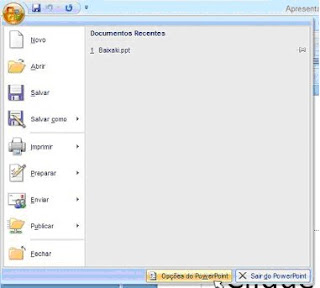 Na nova janela, habilite a opção Mostrar guia Desenvolvedor na Faixa de Opções, clique em OK e pronto.
Na nova janela, habilite a opção Mostrar guia Desenvolvedor na Faixa de Opções, clique em OK e pronto.
 Na janela que se abriu, encontre a opção Shockwave Flash Object, afinal o vídeo do YouTube tem o formato FLV, ou seja, Flash Video.
Na janela que se abriu, encontre a opção Shockwave Flash Object, afinal o vídeo do YouTube tem o formato FLV, ou seja, Flash Video. Uma nova janela será aberta no canto da tela, e é ali que informaremos o endereço do vídeo do YouTube. Encontre a opção Movie e cole lá a URL do vídeo que você deseja inserir. Neste momento, é necessário fazer duas pequenas alterações no caminho do vídeo. Apague a parte watch? e substitua o sinal = por / e pronto.
Uma nova janela será aberta no canto da tela, e é ali que informaremos o endereço do vídeo do YouTube. Encontre a opção Movie e cole lá a URL do vídeo que você deseja inserir. Neste momento, é necessário fazer duas pequenas alterações no caminho do vídeo. Apague a parte watch? e substitua o sinal = por / e pronto. Agora, quando você pressionar F5 para iniciar a apresentação de slides, poderá ver o vídeo do YouTube sem nenhum problema! Gostou?
Agora, quando você pressionar F5 para iniciar a apresentação de slides, poderá ver o vídeo do YouTube sem nenhum problema! Gostou? 
